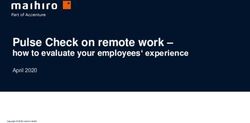Bref manuel utilisateur Kurzbedienungsanleitung Quick user guide - Français page 3 Deutsch Seite 13 English page 23
←
→
Transkription von Seiteninhalten
Wenn Ihr Browser die Seite nicht korrekt rendert, bitte, lesen Sie den Inhalt der Seite unten
Bref manuel utilisateur
Kurzbedienungsanleitung
Quick user guide
Français page 3
Deutsch Seite 13
English page 23(page laissée vide intentionnellement)
(diese Seite ist absichtlich leer)
(this page intentionally left blank)
2Bienvenue
Merci d’avoir choisi VTX TV. Ce manuel utilisateur vous guidera à travers les
étapes nécessaires à la mise en route de votre décodeur VTX TV afin de
profiter de vos services le plus rapidement possible.
Contenu
Veuillez vérifier que vous avez reçu tous les éléments ci-dessous :
Décodeur VTX TV Télécommande Piles
Alimentation Câble Ethernet Câble HDMI
En cas d’absence d’un de ces éléments, veuillez contacter VTX.
3Découvrir votre décodeur VTX TV
Activité de la
Connexion Wi-Fi télécommande
Connexion Ethernet Alimentation
Récepteur infrarouge
(assurez-vous de laisser le récepteur infrarouge dégagé)
Port HDMI Ports analogues audio
Reset Ports USB SPDIF Audio Prise Ethernet Alimentation
4Mise en service
1. Téléviseur – Raccordez une extrémité du câble
HDMI à votre décodeur VTX TV et l’autre à votre
téléviseur. Si votre téléviseur dispose de
plusieurs prises HDMI, configurez-le de manière
à sélectionner le port adéquat. Notez que les
signaux vidéo et audio sont transmis via le câble
HDMI ; vous pouvez néanmoins utiliser le port SPDIF ou les ports
analogues audio ; dans le cas contraire le son sera transmis directement
au téléviseur.
2. Télécommande – Insérez les piles et
retirez le film de protection.
3. Réseau – Si vous souhaitez utiliser un câble réseau,
insérez-le dans le port Ethernet. Si vous souhaitez
utiliser le Wi-Fi, référez-vous au chapitre
« Configuration réseau » pour de plus amples
détails.
4. Alimentation – Connectez le cordon
d’alimentation dans le décodeur VTX TV, puis
le transformateur dans une prise 230V. Le
décodeur s’allume de suite.
5Télécommande
Appuyez sur la touche d’alimentation pour éteindre/allumer le décodeur, ou
sur la touche « Sleep » pour mettre en veille
Touches de sélection directe des chaînes
Touches de contrôle de lecture vidéo
Touches de changement de chaînes et de rappel de la dernière chaîne
regardée
Touches de contrôle du volume
Raccourcis vers les fonctions TV, VoD, Media et EPG (guide de programmes)
Touches de navigation
Back permet de revenir en arrière dans un menu
Menu permet d’afficher les options
Touches de fonctions contextuelles
Touches réservées à un usage futur
Touches de contrôle du téléviseur ; référez-vous au chapitre
« Programmation de la télécommande »
6Navigation
La navigation dans les différents menus s’effectue grâce aux touches suivantes.
Les touches haut / bas / droite /
gauche et la touche OK permettent de
naviguer dans l’écran pour
sélectionner un élément particulier.
La touche Menu permet d’afficher les
options disponibles.
La touche Back permet de sortir de la
fonction courante et de revenir à la
fonction / le mode précédent.
Les touches de raccourcis permettent d’accéder directement à certaines
fonctions.
TV permet d’accéder aux programmes
télévisés.
VOD permet d’accéder au portail de vidéo à la demande Hollystar
afin de commander films et DVD.
Media permet de lire les contenus multimédias depuis une clé USB
ou depuis le réseau via DLNA/uPnP.
EPG affiche le guide des programmes télévisés.
7Guide des programmes (EPG) Appuyez sur la touche EPG pour afficher le guide des programmes. Le guide des programmes offre deux affichages : classé par chaîne ou classé par heure. Le passage entre les deux affichages ce fait en appuyant sur la touche rouge. Le classement par chaînes vous permet de naviguer chaîne par chaîne avec les touches haut / bas puis de naviguer dans les programmes de cette chaîne en appuyant sur la touche droite. La touche bleue vous permet de naviguer dans les pages de description du programme. Le classement par heure vous permet de découvrir les programmes qui vont commencer dans les minutes suivantes. Appuyez sur la touche Back, la touche EPG, ou la touche TV pour quitter le guide des programmes et revenir à votre programme télévisé. 8
Programmation de la télécommande
La télécommande VTX TV peut être programmée pour contrôler les
fonctions Veille, Source, Volume et Programme de votre téléviseur en
respectant les étapes suivantes :
1. placez vos télécommandes face à face.
))) (((
2. Appuyez sur la touche Set pendant 4 secondes.
La LED rouge s’allume, puis devient plus brillante
au bout des 4 secondes.
3. Appuyez, dans le bloc de touches grises, sur la touche que vous
souhaitez programmer (la LED rouge commence à clignoter lentement)
puis sur la touche correspondante sur votre télécommande de
téléviseur (la LED rouge clignote alors rapidement 3 fois puis s’arrête de
clignoter ce qui confirme que la manipulation a réussi).
4. Répétez l’étape 3 pour chacune des touches que vous souhaitez
programmer.
A partir de maintenant vous pouvez utiliser les fonctions basic de la
télécommande VTX TV ; vous n’avez plus besoin de la télécommande TV.
9Configuration réseau Dans la plupart des cas, la connexion filaire Ethernet fonctionnera sans que vous n’ayez quoi que ce soit à configurer. Si vous souhaitez toutefois modifier votre configuration Ethernet, ou activer le Wi-Fi, voici comment procéder. Appuyez sur la touche Menu, puis sélectionner Settings, puis sélectionnez Ethernet configuration ou Sans fil et réseaux. Le menu Show network IP Address permet de connaître l’adresse assignée à votre décodeur VTX TV, ce qui peut être utile en cas de dépannage. La face avant de votre décodeur VTX TV comporte des LEDs qui permettent de connaître l’état de votre connexion Ethernet et Wi-Fi. La LED la plus à gauche indique si le réseau filaire Ethernet est connecté. La LED Wi- Fi est allumée lorsque la connexion Wi-Fi est établie et clignote en cas d’activité réseau. Vous ne pouvez pas utiliser la connexion filaire Ethernet et le Wi-Fi en même temps ; l’un sera toujours désactivé automatiquement en cas d’activation de l’autre. 10
Configuration écran
Vous pouvez modifier la configuration du format vidéo en sélectionnant
Menu, puis Settings, puis Affichage.
En fonction de votre téléviseur, vous avez le choix entre les modes 720p,
1080i et 1080p.
La fonction Screen Size vous permet d’ajuster l’affichage aux bordures de
l’écran de votre téléviseur. Sélectionnez Menu, puis Settings, puis Screen
Size. Suivez ensuite les instructions pour procéder aux ajustements. Le
décodeur VTX TV redémarrera pour appliquer les modifications.
Choix de la langue
Vous pouvez changer la langue utilisée par le décodeur en sélectionnant
Menu, puis Settings, puis Langue et clavier. Les langues disponibles sont :
français, allemand, anglais.
Autres paramètres
D’autres paramètres sont décrits dans le manuel en ligne :
http://www.vtx.ch/TVguide-FR
11(page laissée vide intentionnellement)
(diese Seite ist absichtlich leer)
(this page intentionally left blank)
12Willkommen bei VTX TV
Besten Dank, dass Sie sich für VTX TV entschieden haben. Diese
Kurzanleitung führt Sie schrittweise durch den Installationsprozess Ihres VTX
TV Dekoders damit Sie VTX TV rasch nutzen können.
Lieferumfang
Bitte überprüfen Sie, ob alle Teile gemäss folgender Abbildung vorhanden
sind:
VTX TV Dekoder VTX Fernbedienung Batterien
Stromadapter Ethernet Kabel HDMI Kabel
Sollte etwas fehlen, kontaktieren Sie bitte unverzüglich VTX.
13Entdecken Sie Ihren VTX TV Dekoder
Wifi Verbindung Fernbedienung aktiv
Ethernet angeschlossen Strom eingesch.
Infrarot Empfänger
(stellen Sie sicher, dass der IR Empfänger für die Fernbedienung sichtbar ist)
HDMI Anschluss Analog Audio
Init. USB SPDIF Audio Ethernet Stromanschluss
(reset) Anschlüsse Anschluss
14Dekoder Anschliessen
1. Fernsehgerät – Verbinden Sie ein Ende des HDMI
Kabels mit dem Dekoder, das andere Ende mit
Ihrem Fernsehgerät. Falls Ihr Fersehgerät über
mehrere HDMI Eingänge verfügt, wählen Sie bitte
den gewünschten Eingang. Beachten Sie bitte,
dass das HDMI Kabel Audio- und Video-Signale
überträgt; wahlweise können Sie auch separate SPDIF oder analoge
Audio Kabel anschliessen; andernfalls wird das Audiosignal direkt zu
Ihrem Fernsehgerät übertragen.
2. Fernbedienung – Setzen Sie die
Batterien ein und schliessen Sie die
Abdeckung wieder.
3. Netzwerk – Wenn Sie ein lokales Netzwerk nutzen,
stecken Sie das Kabel in die Ethernet Buchse ein. Der
Anschluss eines drahtlosen Netzwerkes ist im Kapitel
“Netzwerk Konfiguration” detailliert beschrieben.
4. Stromanschluss – Stecken Sie das Kabel des
Adapters in die Buchse des VTX TV Dekoders
und schliessen Sie dann den Adapter am
Stromnetz an. Der Dekoder startet sofort.
15Fernbedienung
Rote Taste schaltet das Gerät aus, Taste „Sleep“ wechselt in den
Stromsparmodus ohne den Dekoder auszuschalten
Tasten für die direkte Wahl von TV Kanälen
Video playback Tasten: Rückwärts, Play/Pause, Stop, Vorwärts
Tasten Kanalwechsel +/-, letzter gewählter Kanal
Tasten Lautstärke +/-, Stummschaltung
Direkttasten für TV, VOD, Media und EPG (elektronischer Programmführer)
Navigationstasten und OK Taste
Taste „Back“ um eine Funktion zu verlassen, Menütaste
Funktionstasten; gemäss Angaben auf dem Bildschirm
Tasten REC/LIB/TXT/Apps für künftige Anwendungen
Tasten für die Bedienung des TV Gerätes; Details dazu siehe im Kapitel
„Programmierung der Fernbedienung“
16Navigation
Die Navigation erfolgt mittels der folgenden Tasten:
Die Pfeil Tasten bewegen den Cursor
auf dem Bildschirm, mit der OK Taste
wird ein bestimmtes Element
ausgewählt.
Die Menu Taste zeigt ein Menü mit den
verfügbaren Optionen.
Die Back Taste erlaubt das Verlassen
der momentan angewählten Funktion
und wechselt in den vorherigen Modus.
Funktionstasten um bestimmte Anwendungen direkt anzuwählen:
TV schaltet das Live TV Signal auf.
VOD wechselt zum Hollystar Video On
Demand Portal um Filme und DVD zu beziehen.
Media erlaubt das Abspielen von Multimedia-Inhalten (Filme, Musik,
Bilder) ab einem USB Stick oder ab anderen Geräten Ihres
Netzwerkes via DLNA.
EPG zeigt den Programmführer für das aktuell gewählte
Fernsehprogramm an.
17Elektronischer Programmführer (EPG) Drücken Sie die EPG Taste um den Programmführer auf dem Bildschirm einzublenden. Der Programmführer kann auf 2 Arten angezeigt werden: Sortiert nach Zeit oder Sortiert nach Kanal. Die Umschaltung zwischen den beiden Anzeigearten erfolgt mittels Drücken der Roten Taste. In der Anzeigeart nach Kanal können Sie mittels der Pfeiltasten Auf/Ab zwischen den Kanälen scrollen und mittels der Pfeiltaste Rechts innerhalb der Programme für den gewählten Kanal scrollen. Bei langen Programmtexten (Texte werden auf der rechten Seite des Bildschirms angezeigt) können Sie mit der Blauen Taste zur nächsten Textseite blättern. Drücken Sie Back oder EPG oder TV um die Programmführer Anzeige zu verlassen und zu Live TV zurückzukehren. 18
Programmieren der Fernbedienung
Die VTX Fernbedienung kann so programmiert werden, dass diese die
Funktionen Power, Programmquelle (TV/AV), Lautstärke und Kanal Ihres
Fernsehgerätes direkt unterstützt:
1. VTX und TV Fernbedienung Kopf-an-Kopf positionieren.
))) (((
2. Drücken Sie die grüne Taste SET während etwa 4
Sekunden. Die rote LED leuchtet schwach und
anschliessend hell.
3. Drücken Sie eine der 6 Tasten im grau markierten Block der VTX
Fernbedienung, die Sie programmieren möchten (die rote LED beginnt
langsam zu blinken). Drücken Sie anschliessend die entsprechende Taste
auf Ihrer TV Fernbedienung (die rote LED blinkt 3x schnell und wechselt
anschliessend in Dauerlicht; dies signalisiert Ihnen die erfolgreiche
Programmierung).
4. Wiederholen Sie Schritt 3 für jede der zu programmierenden Tasten.
Ab jetzt können Sie die Grundfunktionen Ihres Fernsehgerätes direkt über
die VTX Fernbedienung auslösen; die TV Fernbedienung können Sie auf die
Seite legen.
19Netzwerk Konfiguration In der Mehrzahl der Fälle wird die Ethernet Verbindung automatisch aufgebaut und es ist keine zusätzliche Konfiguration notwendig. Falls Sie hingegen Ihre Ethernet Konfiguration ändern möchten oder falls Sie eine drahtlose Verbindung (WiFi) nutzen möchten, können Sie diese wie folgt konfigurieren: Drücken Sie Menu, wählen Sie Settings und dann Ethernet oder Wireless. Die Menüposition Show network IP address zeigt Ihnen die Ihrem VTX TV Dekoder zugeordnete IP Adresse, was hilfreich sein kann für die Fehlersuche bei Netzwerk Problemen. An der Frontseite Ihres VTX TV Dekoders sehen Sie ein paar LEDs, welche Ihnen den aktuellen Zustand der Ethernet und WiFi Verbindungen anzeigen. Die LED ganz links brennt, wenn der Dekoder über das Ethernet Kabel verbunden ist. Die Wireless LED brennt, wenn der Dekoder über ein drahtloses Netzwerk verbunden ist. Eine blinkende LED zeigt die Netzwerk Aktivität an. Ethernet und ein drahtloses Netzwerk können nicht gleichzeitig benutzt werden; falls eines der beiden aktiviert ist, wird das andere automatisch deaktiviert. 20
Display Konfiguration
Sie können Ihre Bildschirm Konfiguration ändern durch Betätigen der Taste
Menu. Wählen sie dann die Menüposition Settings und anschliessend
Display.
Über die Menüposition Scale können Sie den Modus 720p oder 1080i
oder 1080p wählen, je nach Ihrem Fernsehgerät.
Über die Menüposition Screen size können Sie Anpassungen vornehmen,
falls Teile am Bildschirmrand abgeschnitten werden. Dazu befolgen Sie bitte
die Instruktionen auf dem Bildschirm. Ihr VTX TV Dekoder wird anschliessend
automatisch neu gestartet.
Sprache wechseln
Sie können die vom Dekoder benutzte Sprache ändern über die Taste
Menu, die Menüposition Settings und dann Language. Verfügbare Sprachen
sind: Deutsch, Französisch, Englisch.
Weitere Parameter
Weitere Parameter sind im ausführlichen on-line Manual beschrieben unter:
http://www.vtx.ch/TVguide-DE
21(page laissée vide intentionnellement)
(diese Seite ist absichtlich leer)
(this page intentionally left blank)
22Welcome to VTX TV
Many thanks for your interest in VTX TV. This short document will guide you
through the setup process of your new VTX TV Set Top Box so that you can
start watching TV as quickly as possible.
In the box
Please check that all the pieces are in the box, as illustrated below.
VTX TV Set Top Box VTX Remote Control Batteries
Power supply Ethernet cable HDMI cable
If something is missing, please contact VTX immediately.
23Getting to know your VTX TV
Wifi connection IR activity
Ethernet connection Power
(make sure it is visible by the Remote Control) IR receiver
HDMI Analog Audio
Init. USB SPDIF Audio Ethernet Power
(reset)
24Connecting your STB
1. Television – Connect one side of the HDMI cable
to your STB, and the other side to your TV. If
your TV has multiple available HDMI inputs,
please set your TV accordingly. Note that the
HDMI cable carries both audio and video signals;
you may connect separate SPDIF or analog audio
cables if you want, but if not, the audio is carried directly to your TV.
2. Remote Control – Insert the batteries
and replace the cover.
3. Network – If you are using a local network plug-in
the Ethernet cable. If you are using a Wireless
network, please see the section “Network
Configuration” for details.
4. Power – Connect the AC adapter to the
STB, then insert the power plug into your
wall socket. The STB will immediately turn
on when power is connected.
25Remote Control buttons
Press Power to shutdown, or Sleep to save power but not turn off
Number buttons jump directly to the channel number
REW, Play/Pause, Stop, and FF control video playback
CH+/- changes channel, Recall jumps to the last watched channel
Vol+/- control the volume level, Mute sets to volume to zero
TV, VOD, Media, and EPG are shortcuts to those functions, which are also
accessible via the Menu
Arrow keys and OK are used for navigation
Back is used to exit a function, Menu shows a menu of options
Color buttons are used when needed; follow instructions on screen
REC/LIB/TXT/Apps are reserved for future use
Buttons in the gray area are used to control your TV; more details are
explained in the section “Remote Control Programming”
26Navigation tips
There are a few main buttons used for getting around.
Arrow buttons and the OK button
move the cursor around the screen to
select what you want to do or see.
Menu button displays a menu of
available options.
Back button exits whatever function is
currently being used and goes back to
the previous mode.
There are also quick-jump shortcut buttons to go directly to the desired
function.
TV shows the Live TV signal.
VOD goes to the Hollystar Video On Demand service.
Media lets you play movies, music, and pictures from a USB stick, or
from other devices on your network with DLNA.
EPG shows the Program Guide for the Live TV signal.
27Program Guide (EPG) Press the EPG button to see the on-screen Program Guide. The Guide can be viewed as sorted ByTime or ByChannel. These views can be switched by pressing the RED button. In ByChannel you can scroll through the channels by pressing the Up/Down arrows, and then you can scroll through the list of programs for a selected channel by pressing the Right arrow. When the program description (on the right side) is very long and extends to more than one page, the BLUE button moves to the next page of text. Press Back or EPG or TV button to leave EPG view and go back to Live TV. 28
Remote Control Programming
The VTX remote control can be programmed to directly control the Power,
Input (TV/AV), Volume, and Channel of a TV set. Follow these steps.
1. Place your TV remote so that it faces the VTX remote.
))) (((
2. Press and hold the green SET button for 4
seconds. The red light glow dimly at first, and
then after 4 seconds it will glow brightly.
3. Press the button you want to program on VTX remote (red light will blink
slowly), then press the corresponding button on your TV remote (red
light will blink fast 3 times, then red light will glow solid, telling you that it
worked).
4. Repeat step 3 for each of the buttons you want to program.
Now you are able to control the basic functions of your TV without needing
your TV’s remote control.
29Network configuration Under most circumstances, the Ethernet connection will work automatically with not configuration needed. If you need to change your Ethernet configuration, or if you want to use a Wireless (WiFi) network, you can change those settings here. Press Menu, then choose Settings, then choose Ethernet or Wireless. The Show IP Address option may be useful for troubleshooting your network. On the front of the Box you can see status lamps for the Ethernet and Wireless networks. The left-most lamp glows when Ethernet is connected. The Wireless lamp glows when a Wireless network is connected, and the lamp blinks with network activity. Ethernet and Wireless networks can not both be used at the same time; when one is enabled, the other is disabled. 30
Display configuration
You can change your Display configuration by pressing Menu, then choosing
Settings, then Display.
Scale lets you select between 720p or 1080i or 1080p mode, depending
on your TV.
Screen size let’s you adjust for “overscan” compensation if parts of the
screen edges are cutoff. Follow along the onscreen instructions to make
these adjustments. The box will reboot when it is finished.
Changing the language
You can change the system language by pressing Menu, then choosing
Settings, then Language. Valid options are English, French, and German.
Other settings
More settings are available, described in the online manual here:
http://www.vtx.ch/TVguide-EN
31Copyright © 2012 VTX Telecom SA et AVIQ Systems AG. Version 20120404.
Tous droits réservés. AVIQ et TIPc et les logos associés sont des marques déposées par AVIQ Systems AG. VTX et les logos associés sont des marques
déposées de VTX Telecom SA. Ce produit contient du code source développé par des tierces parties, notamment du code logiciel soumis à la
licence GNU GPL (General Public License) ou à la licence GNU LGPL (Lesser General Public License). Le code source GPL et LGPL contenu dans ce
produit est distribué sans aucune garantie de quelconque sorte, et est soumis au droit d’un ou plusieurs auteurs. Les autres marques et produits
contenus dans ce document sont des marques déposées aux noms de leurs propriétaires respectifs.
Alle Rechte sind reserviert. AVIQ, TIPc und die zugehörigen Logos sind Markenzeichen der AVIQ Systems AG. VTX und die zugehörigen Logos sind
Markenzeichen von VTX Telecom SA. Dieses Produkt beinhaltet Software Code der durch Drittparteien entwickelt wurde, einschliesslich Software Code
unter der GNU General Public License ("GPL") oder GNU Lesser General Public License ("LGPL"). Der in diesem Produkt benutzte GPL Code und LGPL
Code wird verteilt WITHOUT ANY WARRANTY und untersteht den Copyrights von einem oder mehreren Autoren. Andere Brand und Produktnamen sind
Markenzeichen oder eingetragene Marken der entsprechenden Eigentümer.
All rights reserved. AVIQ and TIPc and associated logos are trademarks of AVIQ Systems AG. VTX and associated logos are trademarks of VTX Telecom SA.
This product includes software code developed by third parties, including software code subject to the GNU General Public License ("GPL") or GNU
Lesser General Public License ("LGPL"). The GPL Code and LGPL Code used in this product are distributed WITHOUT ANY WARRANTY and is subject to the
copyrights of one or more authors. Other brand and product names are trademarks or registered trademarks of their respective holders.
32Sie können auch lesen